Како да искључите звукове обавештења о апликацијама на Виндовс-у
Мицрософт виндовс 10 Виндовс 11 Јунак / / April 03, 2023

Последњи пут ажурирано

Обавештења о Виндовс апликацијама могу бити од непроцењиве вредности. Међутим, можда бисте желели да искључите звукове обавештења о апликацијама на Виндовс-у да бисте радили без ометања. Ево како.
Појављивање обавештења о апликацијама на екрану је корисно у многим ситуацијама. Међутим, ако ваш рачунар стално пишти када се обавештења појаве на екрану, то може бити неугодно.
Обавештења система и апликација вас упозоравају на ствари које захтевају вашу пажњу. Ако добијате сталне догађаје обавештења, звуци могу бити досадни вама и онима око вас који покушавају да обаве ствари.
Добра вест је да можете да искључите звукове обавештења на Виндовс-у, али и даље видите искачуће прозоре са обавештењима. Објаснићемо како да онемогућите звукове обавештења у оперативном систему Виндовс.
Можете ли да онемогућите звукове обавештења апликација у оперативном систему Виндовс?
Можете да искључите звукове обавештења на Виндовс-у користећи наша једноставна упутства. Са мање буке која долази са вашег рачунара, то може бити мање ометајуће за вас и друге људе у домету, али вам и даље омогућава да добијете критичне информације из апликација на екрану.
Такође је вредно напоменути да можете да искључите звукове обавештења апликација на Виндовс 10 и 11. Покрићемо обе верзије почевши од Виндовс 10.
Како искључити звукове обавештења о апликацијама у оперативном систему Виндовс 10
Ако желите да искључите звук за Виндовс 10 обавештења, то можете учинити преко апликације Подешавања.
Да бисте онемогућили звукове обавештења апликације у оперативном систему Виндовс 10, користите ове кораке:
- притисните Виндовс тастер да покренете Старт мени и изаберите Подешавања.
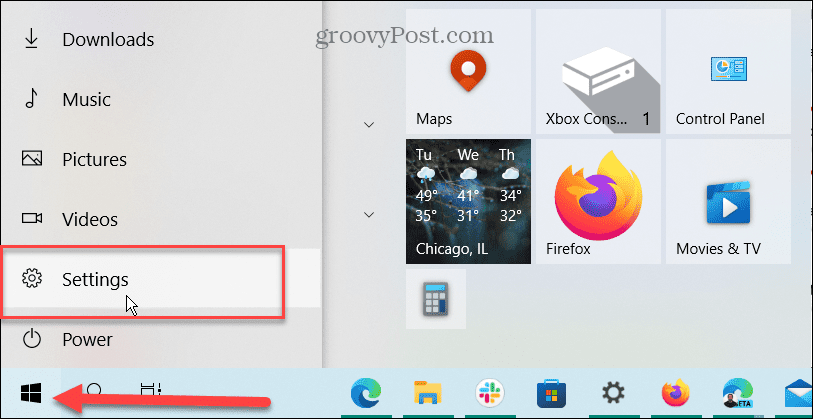
- Када се Подешавања покрену, отворите Систем > Обавештења и радње.
- Померите се надоле до Добијајте обавештења од ових пошиљалаца одељак и изаберите апликацију. На пример, бирамо апликацију Календар, али можете изабрати било кога од кога не желите да се огласи обавештења.
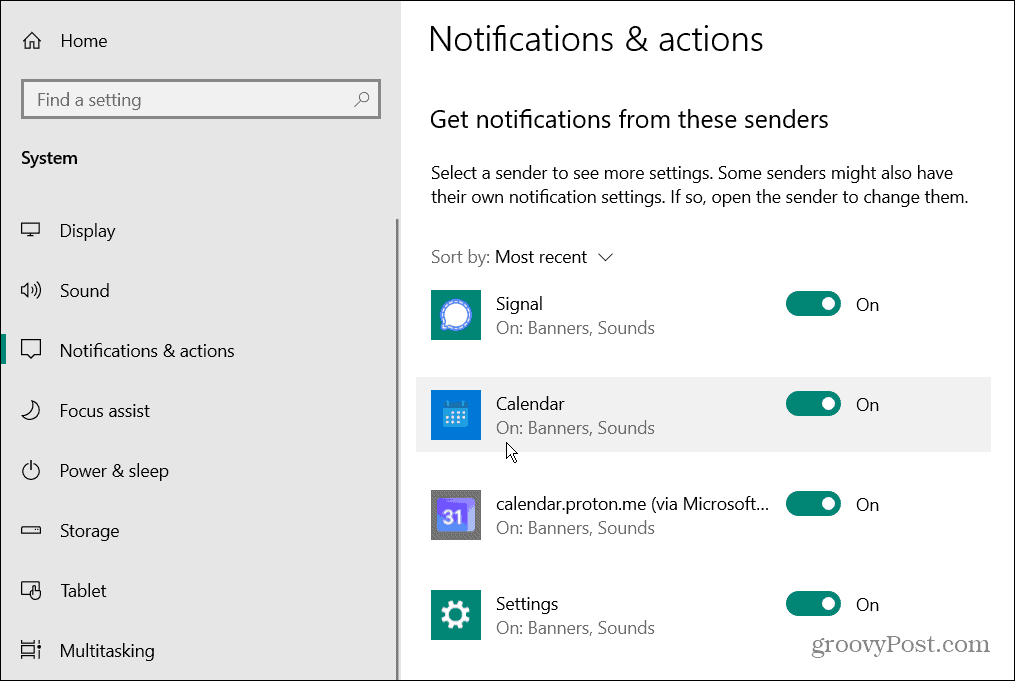
- Под Обавештења одељак, обезбедити Обавештења прекидач је укључен.
- Искључите Пустите звук када стигне обавештење прекидач.
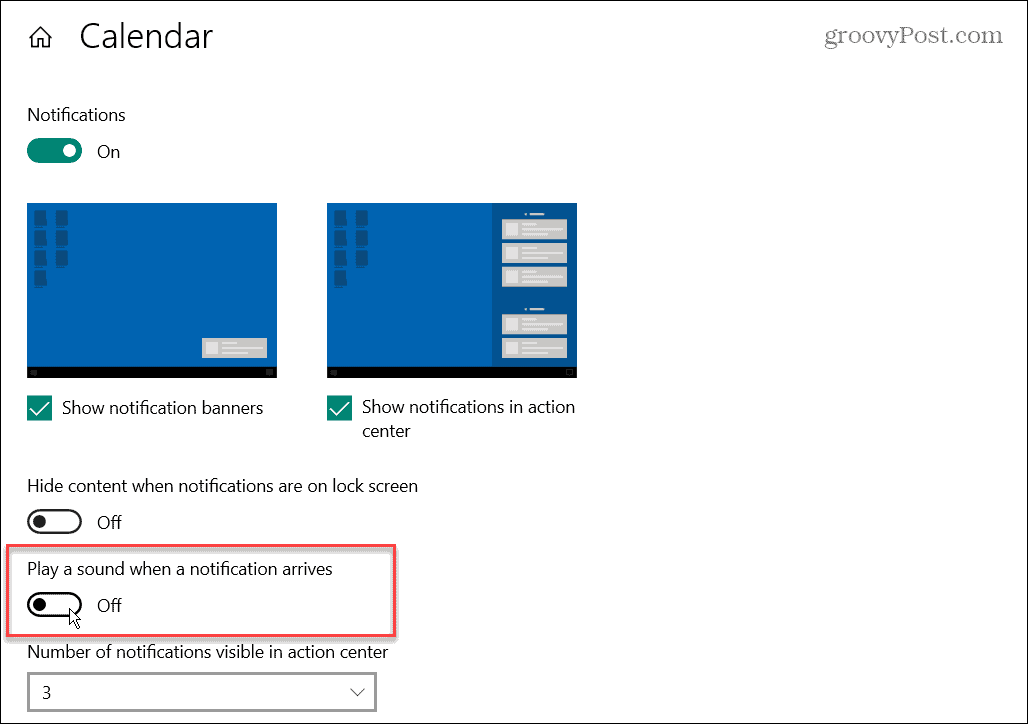
- Пратите горенаведене кораке да бисте искључили звукове обавештења на Виндовс-у за друге апликације које желите.
Сада ће апликације које конфигуришете и даље приказивати обавештења на екрану, али више неће пуштати звук. Такође, имајте на уму да ће обавештења и даље бити наведена у Акциони центар како стигну.
Како онемогућити све звукове обавештења о апликацијама у оперативном систему Виндовс 10
Ако навигација кроз апликације једну по једну да бисте искључили звукове обавештења није ваша ствар, можете искључити звукове обавештења за све апликације у оперативном систему Виндовс. Међутим, имајте на уму да нећете чути звукове обавештења из ниједне апликације која користи ову руту.
Да бисте искључили све звукове обавештења о апликацијама у оперативном систему Виндовс 10:
- притисните Виндовс тастер да прикажете Старт мени и кликните Подешавања.
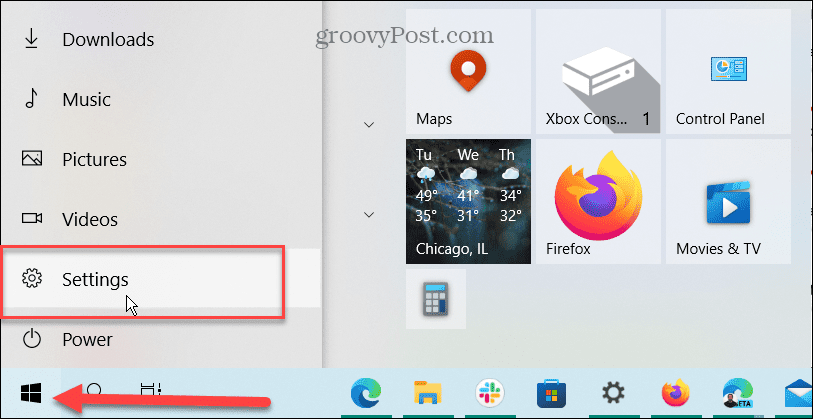
- Сада, идите до Систем > Обавештења и радње.
- Померите се надоле и поништите избор Дозволите обавештењу да репродукује звукове опција.
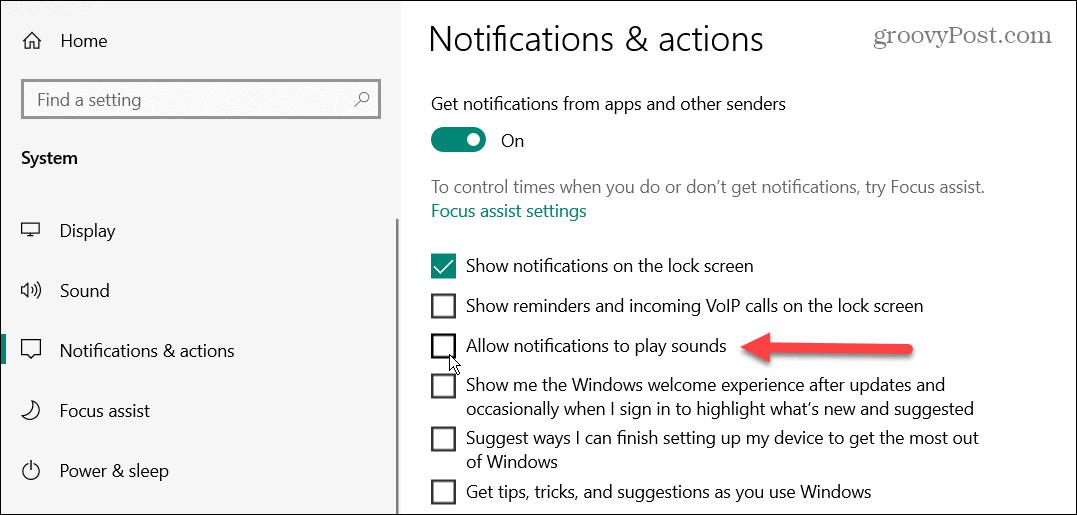
Сада, напредујући, наставићете да добијате визуелна обавештења о здрављу у доњем десном углу екрана. Такође, Акциони центар ће навести обавештења апликација - али нећете чути звучна обавештења за ниједну апликацију.
Како искључити звукове обавештења о апликацијама у оперативном систему Виндовс 11
Поред искључивања звукова обавештења у оперативном систему Виндовс 10, то можете учинити и у оперативном систему Виндовс 11. Као и на Виндовс 10, процес је једноставан, али изгледа другачије у апликацији Виндовс 11 Сеттингс.
Да бисте онемогућили звукове обавештења апликације у оперативном систему Виндовс 11, урадите следеће:
- притисните Виндовс тастер на тастатури и кликните Подешавања од Старт мени.

- Изаберите Подешавања > Обавештења.
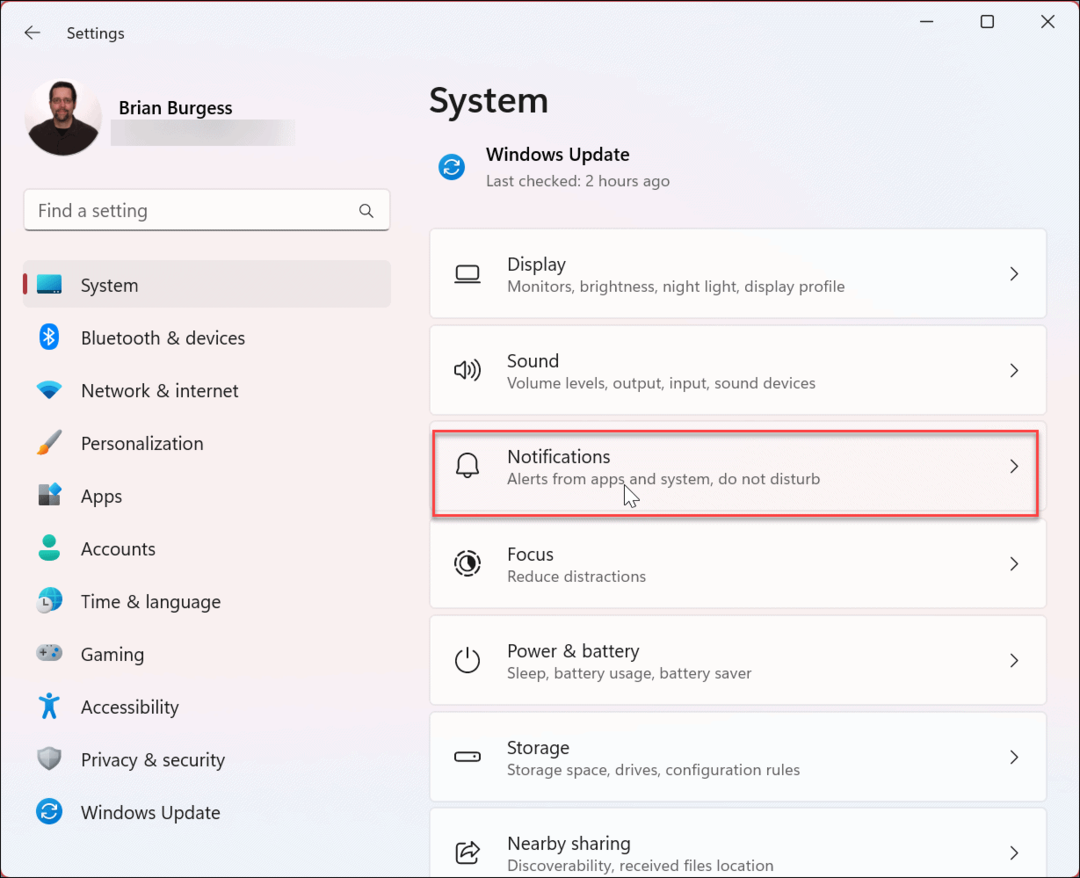
- Кликните на апликацију за коју желите да онемогућите звукове обавештења. У нашем примеру, ми бирамо Пошта апликација.
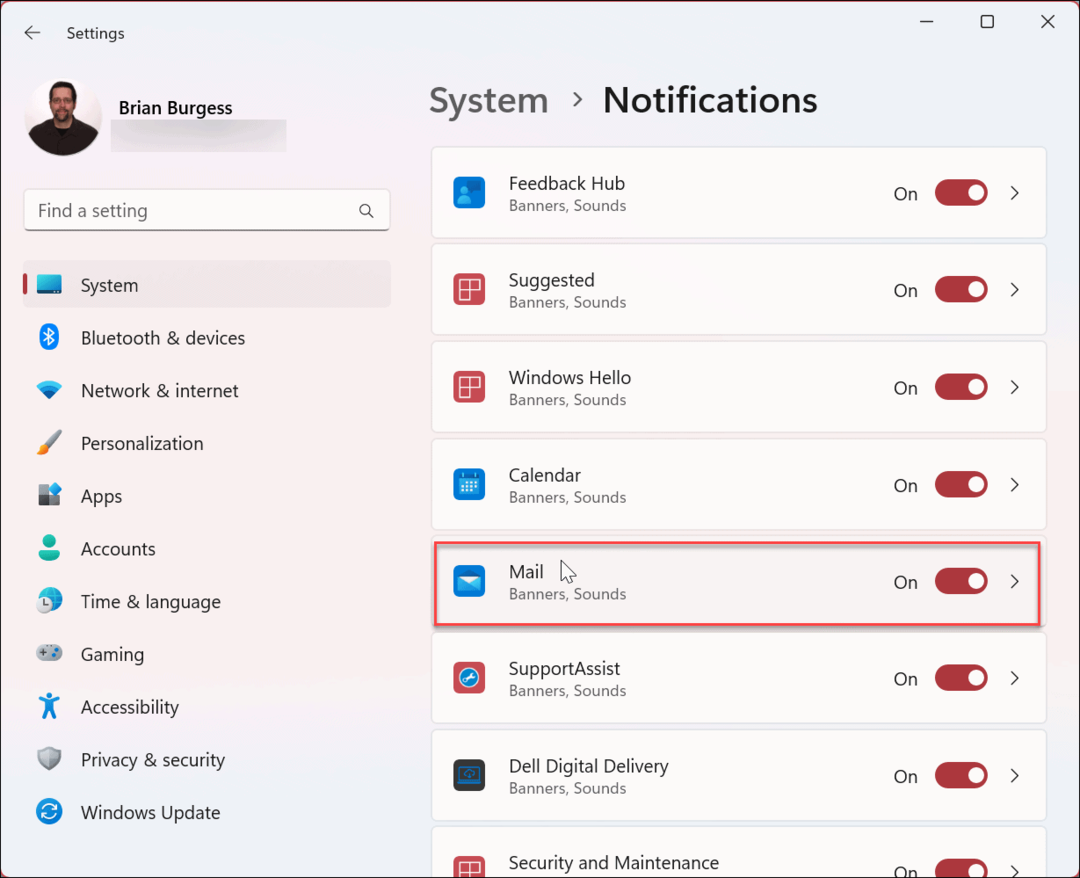
- Померите се надоле до опција и укључите Пустите звук када стигне обавештење опција.
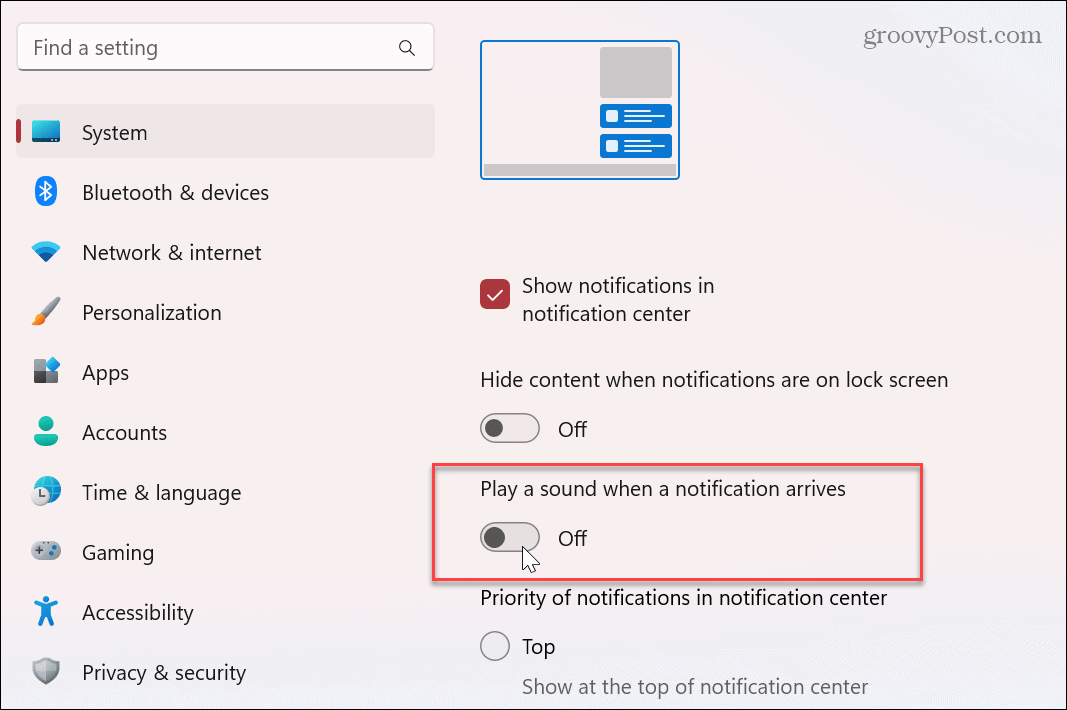
Убудуће, више нећете примати звучна обавештења из те одређене апликације. Међутим, и даље ћете добијати обавештења о здрављу која лете из доњег десног угла екрана и приказују се у Акционом центру на рачунару.
Како искључити све звукове обавештења о апликацијама у оперативном систему Виндовс 11
Ако више волите да онемогућите сва обавештења о апликацијама уместо да искључите звук појединачно, можете. Имајте на уму да када користите ову опцију, ниједна од ваших апликација неће репродуковати аудио обавештење, али ће га приказати на екрану.
Искључите све звукове обавештења апликација на Виндовс 11:
- притисните Виндовс тастер и отворен Подешавања.
- Отвори Систем > Обавештења и проширити Обавештења опција на врху.
- Опозовите избор Дозволите обавештењима да репродукују звукове опција.
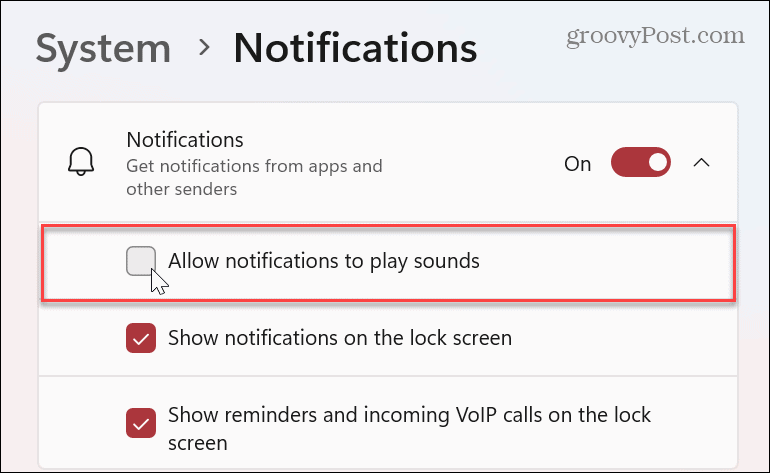
Сада, Виндовс 11 више неће пуштати звукове када приказује обавештење. Ова опција је боља ако желите да онемогућите све звукове обавештења једним потезом, а не појединачно.
Управљање Виндовс обавештењима и звуцима
Ако уживате у опцији да видите обавештења о апликацијама на екрану, али звук обавештења вас нервира, користите горенаведене кораке да бисте искључили звукове. Друга добра ствар је што можете да онемогућите звукове на Виндовс 10 и 11; морате знати где да тражите.
Када су у питању Виндовс обавештења, постоје и друге ствари које можете да урадите да бисте им помогли у управљању. На пример, можете онемогућите обавештења о ажурирању на Виндовс 11. А ако сматрате да вам обавештења ометају, можете блокирајте обавештења на Виндовс 11.
Ако још увек нисте на Виндовс 11, не брините. На пример, можете управљајте понашањем обавештења апликације на Виндовс 10. Поред тога, можда ћете бити заинтересовани да научите како да прикажи обавештења док је у режиму уштеде батерије на Виндовс 10.
Како пронаћи кључ производа за Виндовс 11
Ако треба да пренесете кључ производа за Виндовс 11 или вам је потребан само да извршите чисту инсталацију оперативног система,...
Како да обришете Гоогле Цхроме кеш, колачиће и историју прегледања
Цхроме одлично чува вашу историју прегледања, кеш меморију и колачиће како би оптимизовао перформансе прегледача на мрежи. Њено је како да...


